

لا يستطيع الأطفال المعاصرون تخيل حياتهم بدون الهواتف الذكية، حيث يحتاجون إلى مواكبة حياة أقرانهم. بشكل عام، فإن 84% من المراهقين في الولايات المتحدة. امتلاك جهاز آيفون. وفي الوقت نفسه، فإن أكثر من نصف الأطفال الأمريكيين يحصلون على أجهزة آيفون في سن 11 عاماً.
الأطفال تميل إلى قضاء بعض الوقت في المراسلة مع الأصدقاء على تطبيقات التواصل الاجتماعي أو رسائل iMessages والبحث عن المعلومات المطلوبة في متصفح Safari.
بصفتك أحد الوالدين، يجب أن تعرف أن العديد من المواقع التي يجدها الأطفال والمراهقون على الإنترنت مليئة بالمحتوى غير المناسب لأعمارهم والإعلانات الموجهة للبالغين. لهذا السبب يمكن أن تكون أدوات الرقابة الأبوية في متصفح iPhone Safari عاملاً مغيراً لقواعد اللعبة في ضمان تجربة أكثر أماناً لأطفالك على الإنترنت.
جدول المحتويات
كيفية ضبط الرقابة الأبوية على سفاري: 3 طرق
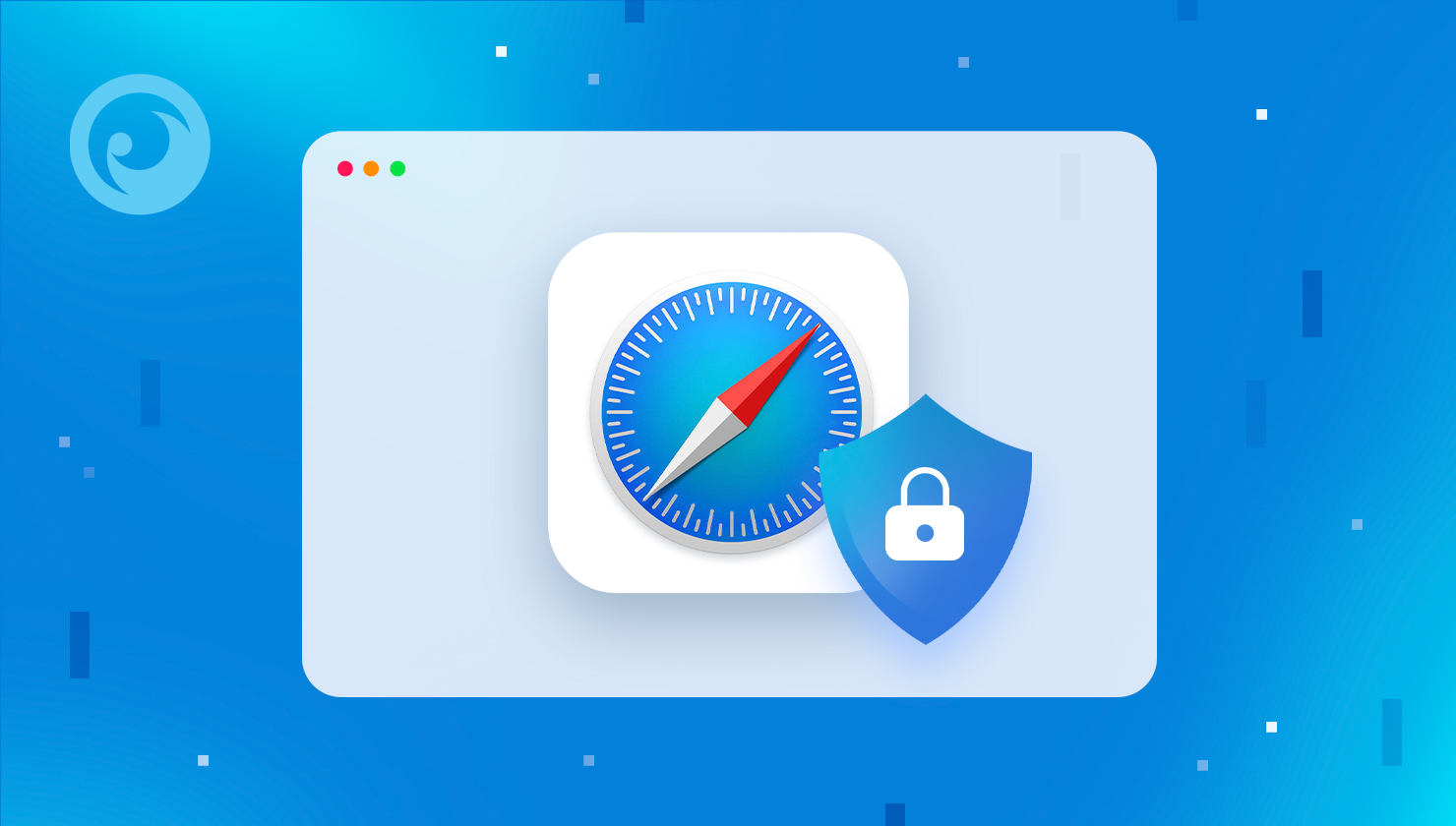 تشتهر الأجهزة التي تعمل بنظام iOS بأمانها الفائق مقارنةً بالأجهزة الأخرى. أحد براهين ذلك هو إعدادات الرقابة الأبوية المدمجة المريحة التي تمكّن الآباء من إنشاء بيئة آمنة ومرحبة للأطفال على أجهزتهم.
تشتهر الأجهزة التي تعمل بنظام iOS بأمانها الفائق مقارنةً بالأجهزة الأخرى. أحد براهين ذلك هو إعدادات الرقابة الأبوية المدمجة المريحة التي تمكّن الآباء من إنشاء بيئة آمنة ومرحبة للأطفال على أجهزتهم.
تجدر الإشارة إلى أن أدوات الرقابة الأبوية Safari قد لا تمنع الأطفال بشكل كامل من مواجهة محتوى فاضح على الإنترنت. لحسن الحظ، هناك تطبيقات مراقبة استثنائية متاحة لتعزيز السلامة العامة على جهاز iPhone الخاص بطفلك.
1. إعداد الضوابط الأبوية المدمجة في Safari
تقييد محتوى البالغين
إذا كنت ترغب في منع طفلك من الاطلاع على محتوى غير ملائم لعمره على جهاز iOS الخاص به، يمكنك ضبط التصفح الآمن للأطفال على Safari وحظر المواقع التي لا توافق عليها. ومع ذلك، تحتاج إلى إعداد Screen Time على جهاز iPhone المستهدف أولاً:
- ادخل إلى الشاشة الرئيسية للجهاز وانتقل إلى Sإيتنجز > وقت الشاشة > قيود المحتوى والخصوصية.
- ضع زر التبديل في وضع "تشغيل".
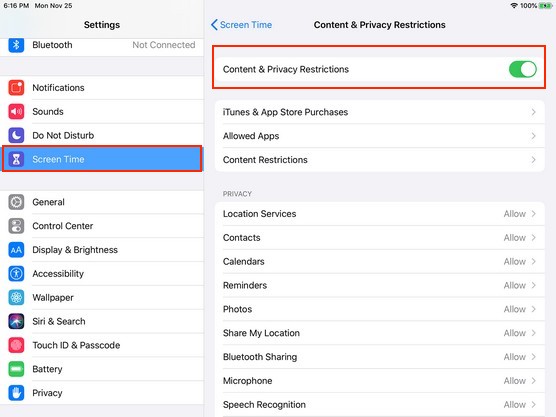
3. النقر محتوى الويب > الحد من المواقع الإلكترونية للبالغين.
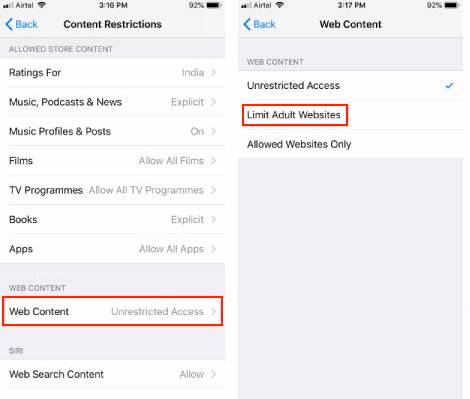
لاحظ أن هذا الخيار لا يسمح لك بتخصيص المواقع التي يمكن لطفلك الوصول إليها. سيحظر النظام فقط المواقع المحددة مسبقًا بواسطة خوارزميته. إذا كنت ترغب في تخصيص اختيار المواقع التي يمكنك حظرها، اقرأ القسم أدناه.
حظر مواقع محددة
إذا كنت تعرف بعض المواقع التي لا تندرج تحت فئة مواقع البالغين ولكنها توزع محتوى غير لائق، يمكنك وضع عناوين URL الخاصة بها في القائمة السوداء. إليك ما عليك القيام به:
- انتقل إلى Sإيتنجز > وقت الشاشة > قيود المحتوى والخصوصية.
- تبديل قيود المحتوى والخصوصية.
- اختر قيود المحتوى > محتوى الويب > الحد من مواقع الويب الخاصة بالبالغين.
- ابحث عن خيار عدم السماح مطلقاً وأدخل عنوان URL المطلوب.
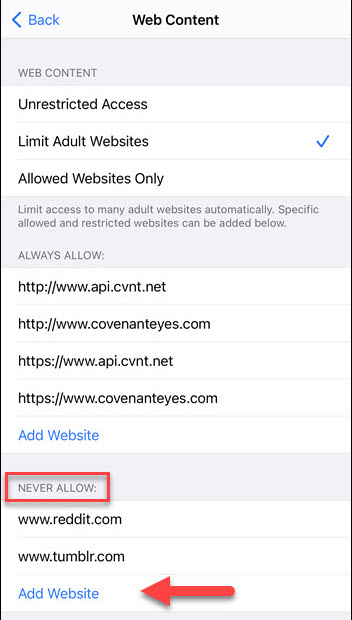
إذا كنت تريد حظر أكثر من موقع، كرر الإجراء عدة مرات حسب حاجتك. لاحظ أنه إذا كان لبعض مواقعك غير المرغوب فيها إصدارات للجوال، فعليك حظرها بشكل منفصل.
حظر جميع المحتويات وإدراج مواقع محددة في القائمة البيضاء
إذا كنت والدًا لطفل صغير جدًا أو إذا كنت تعاني من إدمان الأطفال على الشاشة، فهناك خيار لحظر كل محتوى الويب وإدراج بعض المواقع التي توافق عليها في القائمة البيضاء. للقيام بذلك، اتبع الخطوات التالية:
- انتقل إلى Sالأحداث > وقت الشاشة > وقت الشاشة.
- الحنفية قيود المحتوى والخصوصية.
- اختر محتوى الويب > اختر مواقع الويب المسموح بها فقط > إضافة موقع ويب.
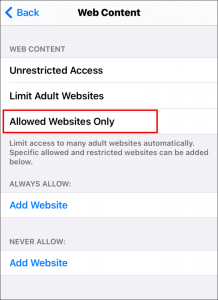
4. أدخل عنوان URL الذي ترغب في إدراجه في القائمة البيضاء.
الآن، يمكن لطفلك الوصول إلى بعض المواقع المسموح بها فقط. كرر الإجراء إذا قررت إلغاء حظر مواقع أخرى.
2. تخصيص قيود سفاري
إذا كنت تشعر أن طفلك يقضي الكثير من الوقت على سفاري ويتعارض ذلك مع دراسته أو نومه، فعليك التفكير في تقييد سفاري لوقت معين.
كما تعلم، لدى Apple ميزة "وقت الشاشة" المدمجة التي تتيح لك مراقبة الوقت الذي تقضيه أنت أو طفلك على هاتفه ومعرفة التطبيقات التي يستخدمها. لتعيين حدود زمنية قم بما يلي:
- ابحث عن علامة التبويب وقت الشاشة في الإعدادات.
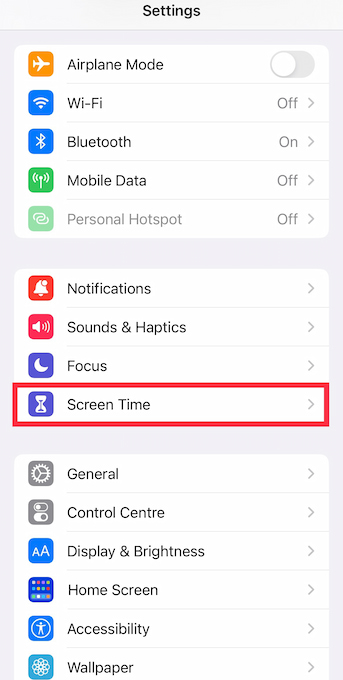
- اختر قيود المحتوى والخصوصية.
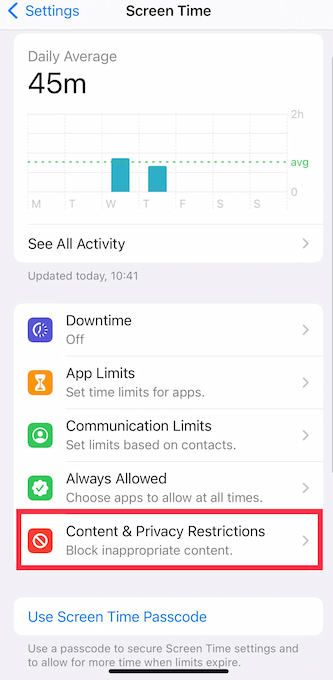
- انقر فوق التطبيقات المسموح بها.
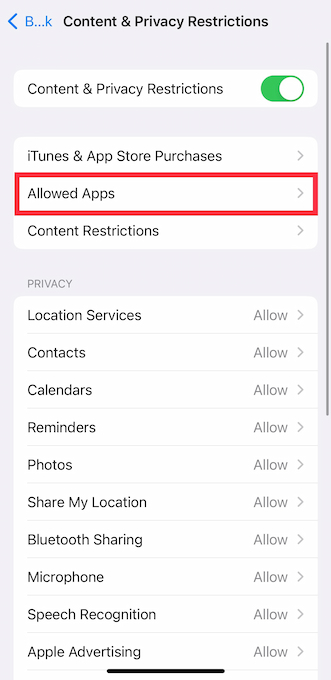
- قم بإيقاف تشغيل Safari والتطبيقات الأخرى التي تريد تقييدها.
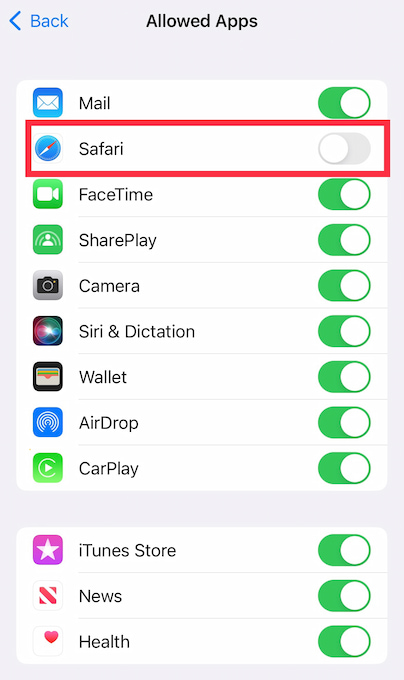
- ارجع إلى إعدادات وقت الشاشة وعلامة التبويب وقت التوقف.
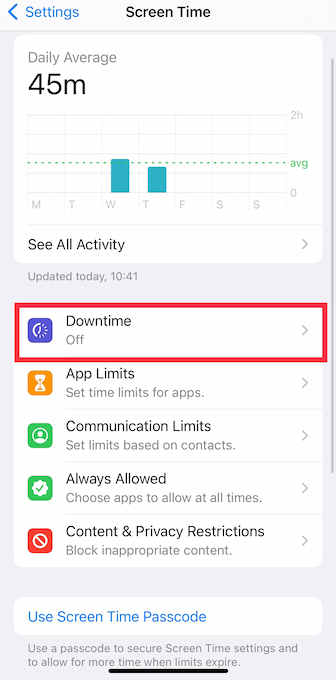
- جدولة وقت التوقف لتقييد التطبيقات لفترة معينة.
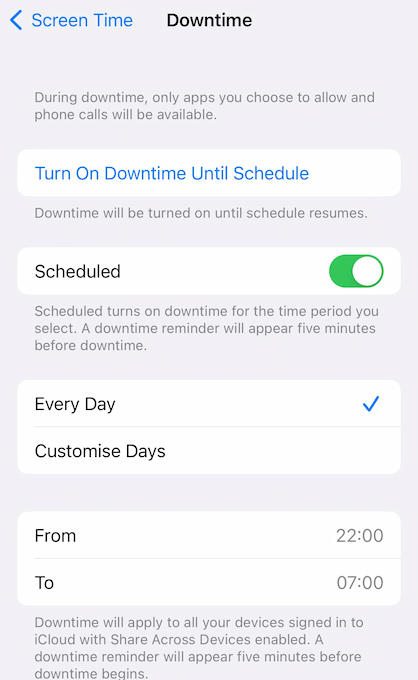
الآن كلما تم تشغيل وقت التوقف، لن يتمكن طفلك من استخدام Safari. يمكنك فعل الشيء نفسه مع الألعاب أو المراسلة أو أي تطبيق آخر.
3. كيف تجعل سفاري صديقًا للأطفال باستخدام تطبيق الرقابة الأبوية؟
على الرغم من أن الرقابة الأبوية المدمجة في Safari يمكن أن تكون مفيدة للعديد من الآباء، إلا أنها ليست مثالية. كل ما يمكنك القيام به هو ضبط وقت الشاشة، وحظر المحتوى المستند إلى الويب، وإدراج مواقع معينة في القائمة البيضاء.
والآن، تخيل أنه يمكنك مراقبة نشاط طفلك على الآيفون في الوقت الفعلي: عرض قائمة المواقع التي تمت زيارتها، والاطلاع على إشاراته المرجعية في متصفح سفاري، وحتى تسجيل شاشة هاتفه المحمول لـ انظر ما الذي يبحثون عنه. من الممكن إذا كنت تفكر في استخدام تطبيق الرقابة الأبوية.
على سبيل المثال، تتيح أداة Eyezy إمكانية التحقق من جميع أنشطة الهاتف الذكي للطفل في أي وقت وفي أي مكان. بعد تثبيت التطبيق على جهاز طفلك، يمكنك على الفور الوصول إلى مجموعة واسعة من ميزات الرقابة الأبوية، بما في ذلك مراقبة متصفح سفاري المتقدمة.
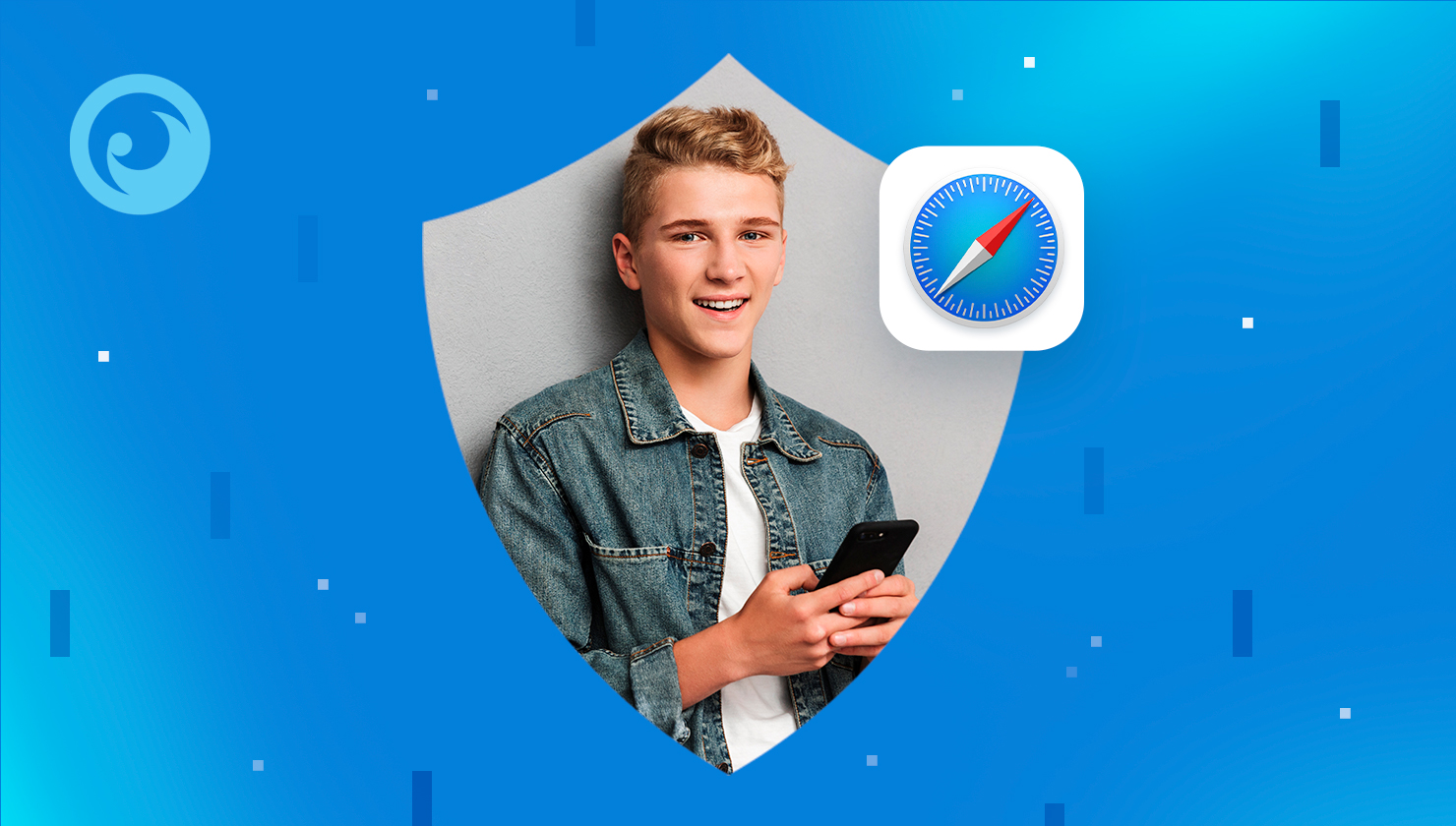 بخلاف ذلك، يتيح لك Eyezy استخدام أداة حظر التطبيقات لتقييد التطبيقات غير المناسبة المثبتة بالفعل على جهاز iPhone الخاص بطفلك. يمكنك أيضًا استخدام أداة تسجيل المفاتيح لمطابقة تفاصيل تسجيل الدخول في حالة الضرورة وتعيين تنبيهات الكلمات الرئيسية. سيقوم التطبيق بإخطارك في كل مرة يكتب فيها طفلك الكلمات المحظورة في استعلامات البحث في Safari.
بخلاف ذلك، يتيح لك Eyezy استخدام أداة حظر التطبيقات لتقييد التطبيقات غير المناسبة المثبتة بالفعل على جهاز iPhone الخاص بطفلك. يمكنك أيضًا استخدام أداة تسجيل المفاتيح لمطابقة تفاصيل تسجيل الدخول في حالة الضرورة وتعيين تنبيهات الكلمات الرئيسية. سيقوم التطبيق بإخطارك في كل مرة يكتب فيها طفلك الكلمات المحظورة في استعلامات البحث في Safari.
لتثبيت Eyezy على جهاز iPhone الخاص بطفلك، اتبع الخطوات التالية:
- قم بالتسجيل مع Eyezy وشراء اشتراك.
- ادخل إلى جهاز iPhone الخاص بطفلك واكتب بيانات اعتماد iCloud الخاصة به. قم بتمكين النسخ الاحتياطي على iCloud.
- قم بتثبيت Eyezy على أجهزتهم.
- سجّل الدخول إلى لوحة التحكم Eyezy وابدأ المراقبة.
الأفكار النهائية
إن البيئة الرقمية مليئة بالمخاطر الخفية، والمحتوى الصريح مشكلة بسيطة. يمكن أن يقع الأطفال ضحايا للهجمات الإلكترونية التي يقوم بها المحتالون أو يصادقون أشخاصاً لا ينبغي لهم ذلك. لهذا السبب يراقب الآباء والأمهات نشاطهم على الآيفون.
على الرغم من أن إعدادات Safari للأطفال قد تساعدك في التحكم في استخدام طفلك للإنترنت وإبقائه مركزًا على الأشياء المهمة، إلا أنه لا يزال بإمكان الأطفال الوصول إلى محتوى غير لائق على متصفح أو تطبيق آخر. وفي الوقت نفسه، مع Eyezy، لا يمكنك فقط رؤية ما يبحثون عنه فحسب، بل يمكنك أيضًا حظر أي موقع ويب تجده خطيرًا.
الأمر متروك لك فيما إذا كنت تريد استخدام أدوات الرقابة الأبوية القياسية لنظام iOS أو تثبيت تطبيق رقابة أبوية مثل Eyezy على جهاز طفلك. فقط تأكد من أن طفلك آمن وسليم على الإنترنت.



